
Tento software udrží vaše ovladače v provozu a ochrání vás tak před běžnými chybami počítače a selháním hardwaru. Zkontrolujte všechny své ovladače nyní ve 3 snadných krocích:
- Stáhněte si DriverFix (ověřený soubor ke stažení).
- Klepněte na Začni skenovat najít všechny problematické ovladače.
- Klepněte na Aktualizujte ovladače získat nové verze a zabránit poruchám systému.
- DriverFix byl stažen uživatelem 0 čtenáři tento měsíc.
Ti z vás, kteří jsou fanoušky přizpůsobení plochy jsou pravděpodobně zvyklí často měnit vaše motivy, tapety atd.
V určitém okamžiku vás však může přivítat chyba, která vám v tom brání.
Tato chyba je obvykle označena: Toto téma nelze použít na plochu Windows 10.
I když to není systémový jistič, může to být docela nepříjemné.
Co vám brání v použití motivů na ploše?
Toto jsou nejčastější důvody, proč se můžete setkat s touto chybou:
- Synchronizace témat mezi více účty
- Motivy nebo služby Správce oken na ploše nemusí fungovat správně
- Možnost Odebrat obrázky na pozadí (je-li k dispozici).
Co dělat, když nelze použít motivy na ploše
1. Zakažte synchronizaci motivů ve svých účtech
- lis Klíč Windows + Já
- Vyhledejte a klikněte na Účty
- Jít do Sync na kartě Nastavení
- V sekci jednotlivých nastavení synchronizace zkontrolujte, zda se jedná o volanou položku Téma
- Přetáhněte jezdec abyste mohli zakázat automatickou synchronizaci motivů ve svých účtech
- Restartujte váš počítač

2. Ujistěte se, že jsou spuštěny motivy a služby správce oken
- lis Klíč Windows + R.
- Typ control.exe
- Jednou Kontrolní panel Otevře se okno, klikněte na Zobrazit podle
- Vybrat Velké ikony
- Najít Administrativní nástroje vstup
- Najít Motivy nebo Správce oken na ploše služba na seznamu
- Klepněte na něj pravým tlačítkem a vyberte Vlastnosti
- Soubor Typ spouštění na Automatický

Je možné, že se zobrazí chybová zpráva s názvem:
Systém Windows nemohl spustit službu v místním počítači. Chyba 1079: Účet zadaný pro tuto službu se liší od účtu zadaného pro jiné služby spuštěné ve stejném procesu.
V takovém případě:
- Znovu proveďte kroky 1 na 7 shora
- Přejít na Přihlásit se záložka
- Klikněte na Procházet knoflík
- Zadejte název svého účtu pod Zadejte název objektu, který chcete vybrat vstupní pole
- Klepněte na OK
- Zadejte heslo svého účtu do Heslo krabice
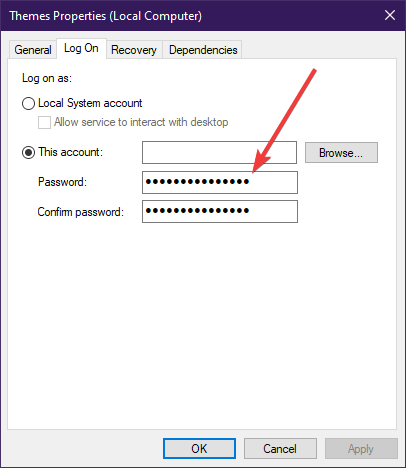
3. Zrušte zaškrtnutí možnosti Odebrat obrázky na pozadí (je-li k dispozici)
- lis Klíč Windows + R.
- Typ control.exe
- Jednou Kontrolní panel Otevře se okno, klikněte na Zobrazit podle
- Vybrat Kategorie
- Klepněte na Snadnost přístupu
- Vybrat Optimalizujte vizuální zobrazení
- Zrušte zaškrtnutí políčka vedle Odeberte obrázky na pozadí
- Aplikovat změny, které jste provedli

Postupujte podle těchto pokynů a budete moci znovu změnit téma svého počítače tak, aby vyhovovalo vašemu neustále se měnícímu vkusu.


